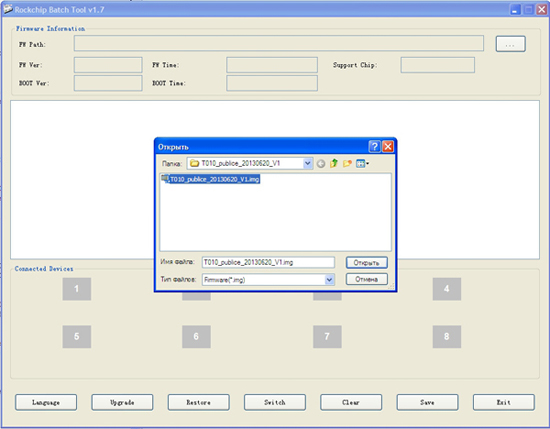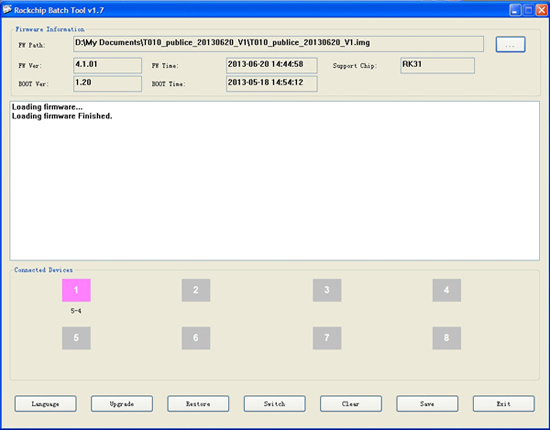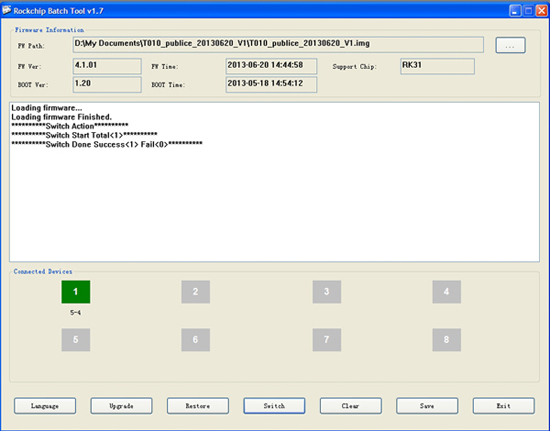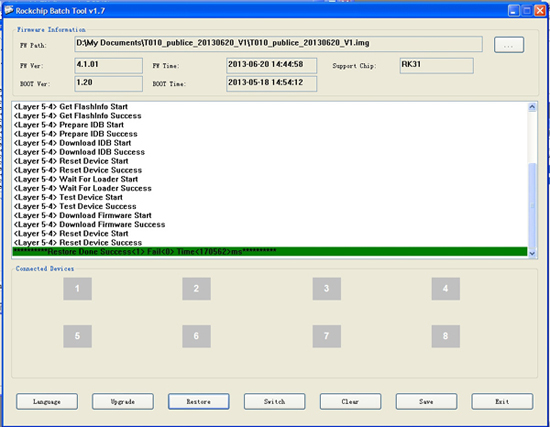Перед началом работы миникомпьютера все необходимые кабели должны быть подсоединены – HDMI (или AV) и блок питания. Источник питания необходимо поместить в розетку. Если на корпусе есть кнопка включения, необходимо на нее нажать, если таковой кнопки не имеется – устройство включится автоматически.
Если для управления используется универсальный пульт с USB приемником, то приемник необходимо подсоединить к порту USB. Также к USB можно подключить мышь, клавиатуру и другие устройства управления, использующие порт USB.
Подготовка к использованию
Перейдите в режим HDMI на вашем телевизоре. После этого подождите, пока Android TV Box полностью будет запущен, на экране монитора появится первичный рабочий стол (см. рисунок ниже)
Если он не работает, пожалуйста, проверьте подключение питания или подключение устройства HDMI к HDMI разъему телевизора.
Язык и метод ввода
Войдите в меню «Настройки». Для выбора меню «Настройки» наведите курсор на иконку и нажмите один раз. В подменю «Личные данные» нажмите на пункт «Язык и ввод». В верхней части дается возможность пользователю выбрать язык интерфейса. Ниже Вы можете выбрать тип клавиатуры и способ ввода.
Beelink GS1 6K TV BOX — Mini PC Android TV BOX — KODI TV Box
Подключение к Интернету
Для подключения к Сети Интернет Android TV Box оснащен Wi-Fi. Некоторые модели имеют также альтернативный вариант подключения – через Ethernet.
Подключитесь к точке доступа с помощью меню «Настройки». Войдите в меню «Wi-Fi», активируйте сеть, поставив галочку напротив «Wi-Fi». Система автоматически определит доступное соединение. Если необходимо – введите пароль.
Подключение через Ethernet. Для того, чтобы подключиться к Интернету через контроллер Ethernet, необходимо, прежде всего, подключить кабель в LAN порт RJ-45. Далее в меню «Настройки» выберите пункт «Ethernet» и активируйте.
На рабочем столе вашего устройства есть иконка «Play Market», нажав на которую вы получаете доступ к огромному количеству приложений. Войдите в свой аккаунт или создайте новый. После этого вы можете устанавливать понравившиеся вам приложения на устройство.
Запустите «Настройки», выберите пункт «Приложения», появятся установленные и загруженные приложения. Вы можете выбрать нужную группу: «Сторонние», «На SD-карте», «Работающие», «Все». Нажмите на значок нужного приложения и откроется его меню. Здесь Вы можете удалить приложение с устройства, остановить его работу, включить или выключить уведомления, очистить кэш, переместить приложение на SD-карту, стереть данные.
В целях безопасности Вы можете запретить установку приложений из неизвестных источников, сняв галочку с соответствующего пункта в пункте «Безопасность» в подменю «Личные данные» в меню «Настройки». В этом случае на Ваше устройство будут устанавливаться приложения только с сервиса Play Market.
В прошивке mini pc уже установлен штатный браузер, который можно использовать для просмотра веб-страниц. Пользователь может также установить любой другой браузер из сервиса Play Market, например – Google Chrome.
BMAX B2 Intel N3450 Mini PC Transforms Into Super Powerful Android TV OS TV Box
Для того, чтобы в браузере проигрывалось видео, необходимо установить плагин Adobe Flash Player 11. Во многих моделях этот плагин уже установлен.
, наверняка появилось масса вопросов, касающихся работы. С Помощью данной инструкции пользоваться ею станет на много проще. Мы постараемся как можно подробнее рассмотреть от самых элементарных шагов с подключением к интернету до более сложных вопросов. Для того, чтоб руководство дополнялось и увеличивалось, задавайте нам вопросы в комментариях, с радостью ответим.
Перед использованием приставки лучше всего сделать сброс на заводские установки, это поможет избавится от глюков, которые могли возникнуть после заводской прошивки. В 10% случаев такое бывает и как правило пользователь замечает не ладное только после полной настройки, установив программы, аккаунты и тд. Какое будет разочарование если все придется удалить и делать заново. Если покупка была осуществлена в нашем магазине, сброс делать не нужно, так как мы проверяем все устройства, перед продажей.
Используйте только оригинальный блок питания который входит в комплект, не пробуйте подключить сторонние, это может привести к поломке устройства и не будет подлежать гарантийному ремонту. В домашнем Wi-Fi роутере точно такой же разъем питания как и на большинстве приставок, но вместо нужного напряжения в 5В подается 12В, после такого подключения выходит из строя контроллер питания смарт приставки.
- Подключите приставку к телевизору с помощью AV кабеля или HDMI кабеля, второй наиболее предпочтительный, включите все в розетку. На телевизоре выберите соответствующий режим — av или hdmi. Так же стоит отметить, кабеля которые идут в комплекте, как правило, не отличаются высоким качеством, и для того чтоб раскрыть полный потенциал вашей смарт приставки мы рекомендуем использовать более качественные .

- Для подключения ресивера рекомендуем использовать следующую схему: для соединения использовать HDMI, медиаплеер -> ресивер -> телевизор.
- Не экономьте на , приобретите вместе с приставкой, такое управление будет на порядок удобнее. При наличии аэромыши, вставьте USB передатчик в свободный разъем.

Подключитесь к интернету. Для этого зайдите в настройки, выберите WiFi или Ethernet. В первом случае потребуется найти свою домашнюю сеть и ввести к ней пароль, который должен у Вас быть где то записан.
Ethernet означает проводное подключение, если кабель идет непосредственно от роутера, тогда в настройках приставки, активируйте галочкой или переключателем позицию «Вкл» и все само заработает. Если Вы подключаете напрямую кабель интернета, который заходит к Вам в дом, может потребоваться звонок провайдеру, дабы сообщить, что у Вас новое устройство, на которое нужно подавать интернет.
Все зависит от способа предоставления услуг провайдера. В самом простом варианте можно просто позвонить. В других может понадобится ручной ввод ИП адреса и других параметров. Но раз уж Вы купили приставку, наверняка пользуетесь еще компьютером, смартфоном и тд. Не удобно будет постоянно переключить кабель в каждое устройство, без покупки Вам не обойтись.
Способ подключения еще важно выбирать исходя из своих потребностей, если планируете смотреть фильмы в максимальном качестве, размером от 10-15 Гб, лучше подключать кабелем от роутера. От самого кабеля Ethernet Rj-45 тоже много чего зависит, они бывают разных категорий, и каждая из них имеет свои ограничения по скорости. Самый оптимальный вариант это , он и стоит не дорого и поддерживает 1000 Мбит/с.
- Теперь зайдите в полный список приложений (apps) и найдите там программу Speedtest, если не нашли значит приставку покупали не у нас, скачайте из Play Market и начните тестирование скорости интернета. Если результат более 25 Мбит, скорость удовлетворительная, но конечно же, выше — лучше. Если провайдер все таки заявляет 100 Мбит, а до приставки не доходит, проблема может скрываться в слабом сигнале WiFi роутера. Вы скажите что вот компьютер работает хорошо, телефон тоже, а приставка тормозит. Да, если ваш бокс стоит около 50$ а компьютер и телефон стоит более 200$, отсюда и ответ, в не дорогих приставках менее сильный wifi приемник. Их лучше подключать кабелем, использовать более сильный роутер или сразу купить более дорогой гаджет.
- Важный момент, если время на экране показывается не верное, для исправления зайдите в настройки -> дата и время, если стояла галочка «часовой пояс сети» снимите ее и установите значение +3 любой страны (украинское летнее время) или +2 (зимнее). Не пытайтесь убрать галочку с «дата и время сети» это приведет к тому что на приставке не будут работать все программы и интернет.
- Купив приставку у нас, язык системы будет русским, если в других магазинах — английский. Для смены зайдите в настройки (settings), пункт languages languages -> русский.
- В первую очередь проверьте обновления. Для этого зайдите в настройка -> об устройстве -> обновление системы. В отдельных моделях этот пункт могут организовать в виде приложения. Вернитесь на рабочий стол, кнопкой «домой» зайдите в приложения (Apps) и попробуйте найти что то типа «Update» или «OTA».


Следует понимать что андроид приставка по своей сути — мини компьютер, а не просто тв тюнер, который можно просто включить и переключать каналы вверх/вниз. Принцип работы приставки подразумевает установку приложения с определенным контентом и дальнейший просмотр. Для большего понимания устройства, после запуска той или иной программы обращайте внимание на все кнопки и надписи, они приведут вас к просмотру.
После включения и загрузки, на экране появляется рабочий стол, сравним с рабочим столом windows ПК, его следует принимать за основной домашний экран, на котором расположены основные навигационные кнопки. Все что Вы видите на экране до запуска приложения называется оболочкой экрана (лаунчер, тема), ее можно менять и настраивать под свой потребности. Мы к примеру на все приставки ставим одинаковый, удобный лаунчер. можно в любой момент, на понравившийся Вам. Таким образом после каждого обращения клиентов по определенным вопросам, мы видим на экране одно и тоже и можем оказать помощь в возникнувшем вопросе. Как правило в нижней части экрана вынесены самые востребованные программы для быстрого запуска, таким образом не приходится их искать среди общего списка.
В общей картине мы видим список программ, каждая из которых за что то отвечает, к примеру:
Первая (на примере ТВ онлайн) для просмотра телевидения и насчитывает 600 каналов. Запускаем, выбираем рубрику, канал, запускаем. И здесь программа выбивает целый список «открыть с помощью» Это означает что встроенного программного плеера нет и используется сторонний, установлен отдельным приложением на приставке.
Наиболее популярным считается MX Player, его и выбираем, если такого нет, качаем с маркета. Если изображение транслируется не на весь экран, обрезает края, при нажатии левой кнопки мыши или ее перемещении, внизу появляется панель с знаками перемотки и паузы, там же, правее располагается кнопка управления пропорциями экрана. Несколькими нажатиями изображение масштабируется, растягивается и тд. до нужного вида.

Вторая (на примере oll.tv) после открытия выдает сразу список каналов в 200 шт, но они могут быть отличны от тех что есть в первой или показывать в другом качеств. И уже при активации одного из каналов, по первому нажатию, активируется телепрограмма, после второго нажатия — запуск. Случилось такое, запустили канал, но он идет в отвратительном качестве, Вам не понравилось, вы захотите выключить. Не спешите! Качество картинки подстраивается в зависимости от скорости интернета, уже через минуту увидите значительные улучшения.
Перед Вами список категорий: основные, познавательные, спортивные и тд, выбираем то что нравится, видим каналы. Опять же, после первого нажатия активируется программа телепередач, второе нажатие происходит запуск.
И здесь Вас вводит в ступор очередной вопрос, «открыть с помощью» и это уже не плеер. oll.TV — торрент телевидение и для просмотра использует еще 2 программы, так называемый «движок» и плеер. Сама программа — список каналов, движок, он же ace stream engine — передача видео, плеер (MX Player) все это воспроизводит на экран. Конечно в первый раз может показаться сложным, но после первого запуска и нажатия Ase Stream Engine (использоваться всегда), в следующем окне будет предложен список плееров (как в первой программе), сначала ставим галочка «использоваться всегда» потом MX player. После таких манипуляций Вы больше не увидите подобны предложений, они выберутся автоматически согласно предварительных указаний. Весь просмотр сведется к запуску дополнения, выбора канала, просмотра телепередачи, трансляции.

Четвертая (Фильмы онлайн). Сразу же отображается список фильмов, в левой части выбор сериалов, мультфильмов, настройки и тд, в верхней мелкие значки — фильтры по жанрам, году выпуска, популярности и тд. Здесь нам и понадобится для удобного выбора всех элементов, разбросанных по экрану. После выбора фильма открывается карточка с общей информацией и описанием сюжета.
Вверху находится вкладка «видео» после перехода программа предложит выполнить поиск. Ищем. Выпадет список с источниками, т.е. программа для онлайн просмотра лишь площадка с фильмами и описанием, просмотр происходит из сторонних сервисов, их количество может достигать десятка. В подписях цифры 360, 480, 720 и 1080 обозначают качество, чем они большем тем лучше.
Часто присутствую надписи говорящие о переводе, «дубляж» к примеру является наилучшим вариантом. Плеер выбирается автоматически MX, если хотите использовать другой, изменится через настройки. К примеру включили фильм, но он тормозит. Причин может быть несколько. Плохая скорость интернета, но провайдер дает 100 мбит, Вы скажите.
Ну а если используется плохой wifi роутер, стоящий за 2 бетонными стенками, чуда ожидать не стоит, скорость интернета сильно упадет и будет не достаточной для видео онлайн. Вторая проблема может заключаться в самом сервисе фильма, тогда следует попробовать другой, благо их там достаточно.
Smart-приставка RedBox Mini разработана специально для цифрового телевидения. С ее помощью можно просматривать каналы, работающие по технологии Сетевого ТВ.
Цифровое устройство обеспечивает четкое изображение, благодаря высокому разрешению. Приставка поддерживает каналы, которые транслируются в формате High Definition Video (HD).
Особенности представленного экземпляра
Современные смарт ТВ-приставки снабжаются дополнительными разъемами USB для подсоединения периферийных устройств. Это позволяет расширить базовый функционал подобного оборудования.
Что касается модели RedBox Mini, то в ней предусмотрено наличие порта для подключения клавиатуры и мышки. Таким образом, достигается высокий уровень комфорта для пользователя при выходе в интернет.
Помимо этого, через USB можно подключать накопители памяти (внешние винчестеры, flash карту памяти и другие запоминающие устройства).
С подобных инструментов приставка способна воспроизводить аудиоматериалы, видео-файлы и графические изображения в цифровом формате.
- Отсек для micro SD . Этот слот предназначен для работы с запоминающими устройствами стандарта micro SD.
- Питание . Данный порт служит для соединения приставки с источником питания. Он располагается на задней панели с правой стороны техники. В комплекте с ней поставляется блок питания, рассчитанный на 5V.
- S/PDIF разъем . Представляет собой звуковой выход, предназначенный для подключения домашнего кинотеатра, чтобы обеспечить звучание в формате DTS либо DOLBY 1 или 7.1.
- Порт USB . Это универсальный отсек, который подходит как для включения Wi-Fi адаптера, так и для воспроизведения фильмов и прочей информации с флеш-накопителей. С таким же успехом данный разъем можно использовать для стыковки с клавиатурой и мышкой. Благодаря этому, у пользователя появляется возможность просматривать любые сайты при работе со встроенным веб-обозревателем.
- Выход LAN . Так называется Ethernet порт, который рассчитан на сетевое подключение до 100 Мб/с.
- HDMI порт . Обеспечивает высокое качество картинки за счет подключения к телевизору с технологией HD или FullHD.

Смарт-приставка способна работать в непрерывном режиме. Отключить ее можно посредством нажатия на красную кнопку, которая располагается на пульте управления в верхнем углу с левой стороны. Покидая дом на неопределенное время, лучше отключить подачу напряжения к технике.
Выбирая, где купить RedBox Mini, обязательно посетите сайт shop.mts.by . Здесь вы также найдете полную информацию о данном товаре и узнаете его стоимость.
Настройка приставки
После подключения кабеля Ethernet, провода HDMI и блока питания необходимо запустить смарт-приставку, нажав на кнопку включения. Для осуществления настроек следует пройти в соответствующий раздел и выбрать пункт «Настройки сети». Интернет подключается по умолчанию. Чтобы убедиться в получении IP-адреса, достаточно отключить беспроводную сеть.
Разработчики рекомендуют работать с проводным соединением. Дело в том, что при наличии Wi-Fi могут возникать проблемы с качеством транслируемой информации. Далеко не всегда эта технология способна обеспечить корректную доставку потока.
Настройку экрана ТВ-приставки нужно проводить в соответствии с разрешением телевизора, к которому она подключена. Если изображение отображается с черной рамкой вокруг, тогда требуется увеличить его размер.
После этого можно приступать к запуску программы Persik TV.
Пульт REDBOX АТЛАНТ ТЕЛЕКОМ MINI подходит к цифровым приставкам:
- Цифровая приставка Атлант Телеком Redbox Mini
- Цифровая приставка Атлант Телеком Redbox Mini R
- Цифровая приставка Атлант Телеком Redbox Mini X
ХАРАКТЕРИСТИКИ:
ТИП БАТАРЕЕК: AAA (LR03) — 2 ШТ.
ТИП ПУЛЬТА: НЕОРИГИНАЛЬНЫЙ
ПРОИЗВОДИТЕЛЬ: HUAYU
ВИД АППАРАТУРЫ: ДЛЯ ЦИФРОВОЙ ПРИСТАВКИ
Курьерская доставка :
в пределах МКАД:
1) БЕСПЛАТНАЯ — при заказе от 1500 руб.
2) 200 руб .(в пределах МКАД ) — при заказе менее 1500 руб.
до 5 км. от МКАДа — 400 руб.
от 5 км до 10 км. от МКАДа — 600 руб.
от 10 км. до 15 км. от МКАДа — 800 руб.
от 15 км. До 20 км. от МКАДа — 1000 руб.
Свыше 20 км. По договоренности.
Доставка по России (почтой России и транспортными компаниями): только по 100% предоплате.
- Стоимость пересылки составит от 300 руб.
Возврат или обмен осуществляется в течении 14 дней с момента получения заказа.
Оплату мы принимаем наличными и безналичным расчетом.
Наличный способ оплаты действует если вы:
- покупаете пульт в точке выдаче
- при доставке курьером
Оплата картой(безналичный расчет) действует:
- при покупке товара с сайта
- при покупке товара в точке выдаче
Возврат пультов
Все пульты (устройства управления техникой для дома) являются расходными частями, поэтому гарантийных центров для этих устройств не бывает.(это правило касается как оригинальных так и не оригинальных пультов)
Имеенно по этому в нашем магазине существует гарантийное правило по правилам прав потребителя о возврате товара в течении 14 дней.
Поэтому мы вас просим внимательно подбирать пульт для вашего устройства на нашем сайте, в основном оригинальные пульты служат от 4до 8 лет, соответственно и цена у них выше чем у не оригинальных. Не оригинальные пульты стоят от 290р, но вы должны понимать что это устройство может прослужить гораздо меньше чем оригинальный пульт. Чтобы избежать случая с возвратом пульта, свяжитесь с нашими менеджерами и мы вам поможем с выбором пульта.
Если пульт отсылается в другой город, то гарантия начинает действовать с момента получения Вами посылки.
Для возврата пульта по гарантии Вам необходимо:
- знать номер Вашего заказа (он указан в гарантийном талоне)
- у вас должен быть чек
Условия возврата и обмена:
1.Устройство подлежит возврату:
- в случае неработоспособности устройства, при отсутствии признаков вскрытия корпуса устройства и механических повреждений;
- в случае неполной работоспособности устройства, при отсутствии признаков вскрытия корпуса устройства и механических повреждений;
2. Устройство не подлежит возврату:
- при наличии на устройстве (его частях) механических повреждений;
- при наличии признаков вскрытия корпуса устройства;
- в случае обнаружения признаков неправильной эксплуатации устройства (правила эксплуатации ПДУ приведены в инструкции по эксплуатации, поставляемой вместе с аппаратурой, для которой предназначен данный ПДУ)
3. Обмен и возврат:
Наши операторы всегда постараются помочь Вам выбрать необходимый пульт, дадут подробные консультации и не оставят Вашу проблему без внимания!
График работы: с 10,00 до 20,00 без перерыва на обед и выходных.
Источник: fixitphone.ru
Мультимедийный миникомпьютер Mini TV BOX Quad Core mini PC, RK3188, Android 4.2, Bluetooth, RAM 2G, flash 8G QC802

Графический — Четырехъядерный Mali-400 с тактовой частотой до 533 МГц. Спецификации OpenGL и OpenVG.
Оперативная — DDR3 2GB
Встроенная — Flash 8GB
Поддержка загрузки с NAND Flash, SD и USB
Встроенный Bluetooth 3.0
Встроенный WiFi 802.11b/g/n
Слот для карт памяти микро SD (до 32 Гбайт.)
Поддержка внешнего интерфейса Ethernet
Поддержка беспроводного видео WiDi Miracast
HDMI 1.4, 1080P, 60 fps
Mpeg1/2/4.H.264, VC-1, Divx, Xvid, RM8/9/10, VP6
Форматы: MKV, TS, TP, M2TS, RM/RMVB, BD-ISO, AVI, MPG, VOB, DAT, ASF, TRP, FLV и др
Декодирование аудио: DTS,AC3,LPCM,FLAC,HE-AAC
Форматы: MP3, WMA, APE, FLAC, AAC, OGG, AC3, WAV и др
Декодирование фото: JPEG, BMP, GIF, PNG и др
Адаптер USB — LAN. QY-3
Предназначен для подключения Android MiniPC к Fast Ethernet с разъемом стандарта RJ-45 (10/100BASE-T). Поддержка протоколов TCP/IP, NetBeul, IPX/SPX.
Питание осуществляется через USB порт, без дополнительного источника питания.
Горячее Hot Swap включение/выключение.
Адаптер USB LAN+USB HUBx3. RK308
USB2.0 модуль преобразователь интерфейсов MiniPC
Предназначен для подключения Android MiniPC к Fast Ethernet с разъемом стандарта RJ-45 (10/100BASE-T). Поддержка протоколов TCP/IP, NetBeul, IPX/SPX
Плюс USBHUB x 3. Поддержка USB 2.0, полная совместимость со стандартом USB1.1, скорость обмена до 480 Мбит/с.
Конвертер HDMI в VGA+SPDIF/AUDIO
Модуль позволяет подключить VGA монитор к HDMI видеовыходу MiniPC.
Уникальное свойство ASK-C006 отличающее его от подобных устройств тем, что вы не потеряете высококачественное звуковое сопровождение так как специализированный процессор выделяет многоканальный цифровой звук из потока HDMI и выводит его на оптический передатчик S/P DIF предназначенный для подключения оптоволоконного кабеля. А встроенный высококачественный ЦАП позволяет прослушивать и аналоговый стерео сигнал.
Конвертер одного HDMI входа в один HDMI + Audio (SPDIF+R/L)output выходы.
Этот уникальный модуль предназначен для ценителей высококачественного звука. Он выделяет из цифрового потока HDMI многоканальный аудио сигнал и отправляет его на оптический передатчик S/P DIF, который подключается к многоканальному усилителю. А встроенный высококачественный ЦАП позволяет прослушивать и аналоговый стерео сигнал.
Как обновить систему:
1. — Скачайте имидж-файл для вашего Mini PC.
2. — Скачайте инструмент для обновления: Batch tool v 1.7
3. — Распакуйте файлы в папку.
4. — Подключите Mini PC к USB входу Windows компьютеру.
5. — В настройках Mini PC в разделе USB поставьте галочку «Подключение к ПК»
6. — Windows определит подключение и запросит драйверы. Направьте её в папку «Driver» Batch tool.
7. — Запустите Batch tool.
8. — В верхнем окне выберите img – файл. Рис.1. Рис.2
9. — Batch tool соединится с вашим девайсом. Первое окно станет красным.
10. — На Batch tool нажмите кнопку Switch. Экран девайса погаснет. Первое окно станет зелёным. Рис.3. Возможно до этого Windows ещё раз запросит драйверы.
Оправьте её опять в папку «Driver» Batch tool.
11. — Нажмите «Restore» и ничего не трогайте.
12. — Начнется обновление. Рис.4.
13. — Когда всё будет закончено. Рис.5. Девайс «оторвётся» от ПК и перегрузится в Android 4.2.2. Первая загрузка будет очень долгой — минуты три. Не волнуйтесь это правильно.
Добавить отзыв
Написание отзыва требует предварительной регистрации на сайте.
Адрес: 107023, г. Москва, ул. Малая Семёновская, д. 3А, стр. 1, 5-й этаж, офис 512
Источник: www.dessy.ru
ru_sku
Здравствуй, уважаемый читатель. Сегодня я хочу поделиться с вами своими впечатлениями о Android Smart TV Box. Этот чудный гаджет покупался в магазине http://www.buysku.com за смешную сумму в размере 47.49$.
Признаться честно, идея передачи видео на телевизор по WiFi посетила меня очень давно, но то денег было жалко, то еще какая-нибудь мелочь отвлекала. В общем до недавнего прошлого сбыться ей было не суждено. Но все движется, и вот, не так давно я стал счастливым обладателем Android Smart TV Box MK808B. Обзор написан с оглядкой на месячный срок использования девайса.
Доставка.
Заказ был оформлен на Buysku.com, посылка была отправлена почтой EMS. Все, кто живут Беларуси и делают покупки в зарубежных интернет-магазинах знают с какой черепашьей скорости наши долгожданные посылочки проходят таможню. В среднем это около 8-10 дней. Да-да.
Бывает, что за это время посылка добирается к нам из Китая или США, а тут она просто пылится в темном углу склада белорусской таможни. Но как бы там ни было, на этот раз все прошло менее-более быстро и с момента поступления посылки на почту Китая, до момента ее получения мною прошло 18 дней. За эти неполные 3 недели моя посылочка даже успела побывать не только на нашей таможне, но и погостить в соседней России (благо этот процесс занял всего 3 дня). Если кому интересно
маршрут следования
13.05.2013 15:49 Поступило на почту Китая WENZHOU
13.05.2013 15:49 Получение отправления от отправителя 325029*
13.05.2013 17:14 Отправлено из сортировочного пункта SUDIJINGYING
13.05.2013 18:48 Поступило в сортировочный пункт WENZHOU
13.05.2013 18:56 Отправлено из сортировочного пункта WENZHOU
20.05.2013 15:50 Поступило на таможню RUSSIA RUMOWT
21.05.2013 22:03 Отправка отправления из учреждения обмена MOSKVA PCI-8 EMS
22.05.2013 10:00 Отправка отправления MOSKVA PCI-8 EMS
23.05.2013 17:29 Поступило в сортировочный пункт REPUBLIC OF BELARUS MINSK EMS
23.05.2013 17:29 Поступило в ММО MINSK EMS
23.05.2013 17:30 Размещение отправления в зоне таможенного контроля MINSK EMS
23.05.2013 18:46 Запись информации таможни об отправлении MINSK EMS
28.05.2013 16:34 Завершение таможенного контроля MINSK EMS
28.05.2013 16:36 Покинуло ММО MINSK EMS
28.05.2013 16:43 Поступило в пункт доставки MINSK DOSTAVKA
28.05.2013 16:46 Отправление не доставлено MINSK DOSTAVKA
28.05.2013 17:45 Отправление вручено адресату MINSK DOSTAVKA
Время прохождения: 18 дней
Итак, посылка получена. Фотографировать ее не стал, думаю, мало кому будет интересно смотреть на серый пакет. Что интересно, посылка вскрывалась и была вся переклеена скотчем с надписью EMS.
Сам гаджет упакован в блистер, который обеспечивает ее сохранность во время транспортировки. Поэтому несмотря на все заслуги белорусской и российской почты устройство пришло полностью в рабочем состоянии, чего нельзя сказать об упаковке. Во-первых, весь блистер, как внутри, так и снаружи, был в «бетонной» пыли.
Не знаю, как это точно назвать – такая пыль образуется во время сверления или распилки бетона. Во-вторых, один угол упаковки был поврежден. Причем, глядя на него понимаешь, что поврежден он был путем трения о тот самый бетон. Толь его кидали, то ль тащили, то ль пинали, то ль у нас, то ль в России, то ль в Китае. В любом случае это так и останется тайной, ответ на которую нам с вами получить не суждено
Немного теории.
В MK808B установлен чипсет RK3066 1,2-1,6Ггц который оставил позади такие чипсеты как AMLogic 8726-M (Cortex-A9 одно ядро), Telechips 8803 (Cortex A8), 8925 и 8923 (Cortex A5) и Allwinner A10 (Cortex A8). Новый чипсет также включает четырех ядерный графический процессор mali400 4xGPU.
В RK3066 интегрировано два ядра ARM Cortex-A9 с раздельными NEON и FPU сопроцессорами. Имеет множество встроенных аппаратных решений. RK3066 поддерживает декодирование полноформатного видео с разрешением 1080 пикселей со скоростью до 60 кадров в секунду, также поддерживается H.264/MVC/VP8 кодирование с разрешением 1080 пикселей со скоростью до 30 кадров в секунду, JPEG кодер/декодер, специальный препроцессор и постпроцессор для обработки изображений.
Встроенный 3D GPU Mali 400 делает RK3066 полностью совместимым с OpenGL ES2.0 и OpenGL ES1.1, OpenVG 1.1. Специальный аппаратный 2D движок с MMU увеличивает производительность дисплея и обеспечивает высокую плавность операций. RK3066 имеет высокопроизводительный интерфейс с внешней оперативной памятью DDR3.
Встроенный модуль WI-FI 802.11 b/g/n (двойная внутренняя антенна) обеспечит быстрое подключение MK808B к домашней беспроводной сети и сети Интернет. А bluetooth модуль позволит вам слушать звук через беспроводные наушники, использовать беспроводную мышь или клавиатуру.
Суровая действительность.
Хватит теории, приступим к осмотру устройства.
Основные характеристики:
ОС: Android 4.2.1
Процессор: 1.2 GHz (потолок разгона до 1.6 GHz), Dual-core Cortex A9 Rockchip RK3066 (Arm v7, NEON). Радиатор на чипах.
Видео ускоритель: четырех ядерный модульный Mali 400MP (на базе Rockchip RK3066).
ОЗУ: 1GB DDR3
ПЗУ: Nand Flash 8GB, из которых пользователю доступны около 4,8Gb.
Размеры: 88 х 32 х 16 мм
Вес: 46 гр.
MK808B поставляется в матовом черном корпусе с перфорированной передней и задней крышками, что призвано обеспечить циркуляцию воздуха и тем самым помочь охлаждению устройства. Хотя назвать радиаторы на чипах и перфорацию на корпусе достаточной системой охлаждения сложно и на «тяжелых» задачах устройство ощутимо греется, все же если использовать его в роли медиаплеера перегрев не замечен. Также на задней крышке устройства находится синий индикатор сигнализирующий о том что устройство включено и отверстие для перевода в режим прошивки.
Для полноценного масштабного использования устройство оснащено многочисленными портами. Это:
1. Выход mini-HDMI на левом торце устройства (переходник на полноценный HDMI идет в комплекте):
2. Разъем для подключения питания и полноценный USB выход на правом торце устройства:
3. Слот для карточки microSD (заявлена поддержка карт объемом до 32Гб) на верхней стороне:
4. OTG mini USB на нижней стороне гаджета:
Как мы видим, также здесь присутствует наклейка, указывающая на то, что устройство оснащено модулем Bluetooth.
Благодаря такому большому количество возможностей подключения, MK808B позволяет с легкостью превратить монитор или телевизор в полноценный мультимедийный центр.
Подключив устройство к телевизору, и воткнув в него беспроводную мышь, мы сразу получаем возможность полноценного использования этого чудного гаджета.
Устройство работает под управлением OS Android 4.2.1 (как мы помним, первые модели работали под управлением Android 4.1.1, а это означает, что производитель не забрасывает свою продукцию, а следит за тем, чтобы ПО своевременно обновлялось).
«Из коробки» мы имеем Android Market, что позволяет в считанные минуты без каких-либо проблем установить на устройство весь необходимый софт.
Встроенная постоянная память (Nano Flash) содержит 8Гб, правда, почти половину из этого съедает новый Android, но если планируется устанавливать много приложений – достаточно установить в MK808B карту памяти microSD.
Из минусов, которые сразу бросаются в глаза – отсутствие roota. Правда, как это побороть, очень хорошо и детально расписано на 4pda.ru, но я заморачиваться с этим не стал. Не думаю, что мне понадобится очень много софта, использующие эти полномочия (хотя от Adfree, я бы ой как не отказался).
Второй существенный минус – отсутствие кнопки отключения питания. Т.е., отключать его надо путем выдергивания из розетки, что мне не очень нравится. Но в прошивке 4.2.1 уже присутствует софт-кнопка перевода устройства в спящий режим, чего не было, когда устройство работало под управлением ОС 4.1.1. Если кому-то этого будет мало, что этот вопрос можно решить установкой сторонних приложений из Play Marketа, например, Quick Boot. Но для работы таких приложений, как правило, необходимы root права.
Также хочется отметить, что MK808B это вторая версия разработки после MK802, базирующаяся на основе MK808. И если кто-нибудь сталкивался с MK802, то знает, что у этой модели были проблемы с уверенностью приема WiFi сигнала. В MK808B этот вопрос был решен установкой 2 антенн WiFi.
Как видно на фотографиях, уровень приема WiFi у меня был отличный, каких-либо проблем с качеством и скоростью передачи данных замечено не было. Уверенного уровня приема сигнала вполне хватает для уверенного просмотра фильмов с ПК через WiFi (кстати, для тех у кого прием WiFi не такой качественный, на 4pda.ru есть инструкции по доработке антенн). Что примечательно, раньше для этого я пользовался HDMI кабелем, который приходилось растягивать через всю комнату от ноутбука к ТВ, что было несколько дискомфортно: ребенок все-время через него перепрыгивал (иногда не очень удачно), а кот норовил его все время перегрызть. После подключения MK808B эти проблемы отпали сами собой. Кстати, качество и скорость воспроизведения фильма весом 2,05 Гб можно увидеть на видео, которое будет в конце обзора.
Внутренности нашего плеера, выглядят так (фото не мое – скачано с просторов интернета, как-то жалко мне разбирать такое чудное устройство):
Ниже привожу фото теста Antutu. Правда, в моем случае, устройство набрало всего 5986 попугаев, что значительно меньше реального значения (а равняется оно примерно 9500-9800). Возможно это связано с отсутствием microSD катры (добавились бы очки за скорость записи/чтения) и с обильным количеством стороннего софта. В любом случае, это никак не сказалось на качестве работы: каких либо тормозов или подвисаний замечено не было.
Но даже несмотря на заниженные показатели, чудо китайской инженерной мысли вплотную подобралось к Samsung Galaxy Note
Что касается Bluetooth, то опробовать мне его так и не удалось, поскольку ни наушников, ни клавиатуры, ни мышки, использующих этот вид связи у меня нет.
В остальном же устройство показало себя просто отлично и при своей небольшой стоимости (чуть больше 45$), является отличным дополнением к вашему телевизору, позволяющему насладиться не только любимыми фильмами и серфингом по сети, но и замечательными android-игрушками, правда, удобно ли в них будет играть – отдельный вопрос.
В завершение хочется добавить, что пока я управляю этой штукой при помощи беспроводной мышки, что вызывает некий дискомфорт, т.к. не всегда под рукой (особенно лежа на диване) находится твердая ровная поверхность.
Поэтому мною был присмотрена и заказана air mouse с гироскопом. Как получу – сделаю небольшое дополнение к этому обзору.
Закончить обзор хочется тем, с чего он должен был начаться – комплектностью поставки. Она хоть и простая, но включает в себя всё, что необходимо для полноценной (пускай и не очень комфортной) работы с устройством.
• MK808B;
• mini USB OTG;
• mini USB кабель;
• mini HDMI — HDMI переходник;
• Адаптер питания 5V 2A;
• Инструкция на английском языке.
Итого.
Плюсы:
• Невысокая стоимость;
• Мощная» начинка;
• Огромное расширение возможностей телевизора.
Минусы:
• Отсутствие рута (решается в течение 10 минут).
Устройство однозначно стоит брать. На сегодня это один из самых востребованных гаджетов у меня дома: серфтнг в интернете, пока жена за компом, просмотр фильмов, скачивание torrent файлов и многое-многое другое. Не побоюсь повториться, но редко когда выпадает возможность за небольшую сумму полностью так преобразовать домашнюю технику. Мини компьютер MK808B позволяет превратить любой телевизор или монитор с HDMI входом в мультимедийный медиацентр. Через Google Маркет вы сможете самостоятельно установить приложения и игры. Хотите скачитвать фильмы – тоже нет проблем, главное, чтобы скорость позволяла 🙂
Небольшой пример работы устройства:
Источник: ru-sku.livejournal.com